Edición de imágenes fijas, Cambio de tamaño de las imágenes recorte, Recorte – Canon PowerShot SX410 IS Manual del usuario
Página 73: Cambio de tamaño de las imágenes
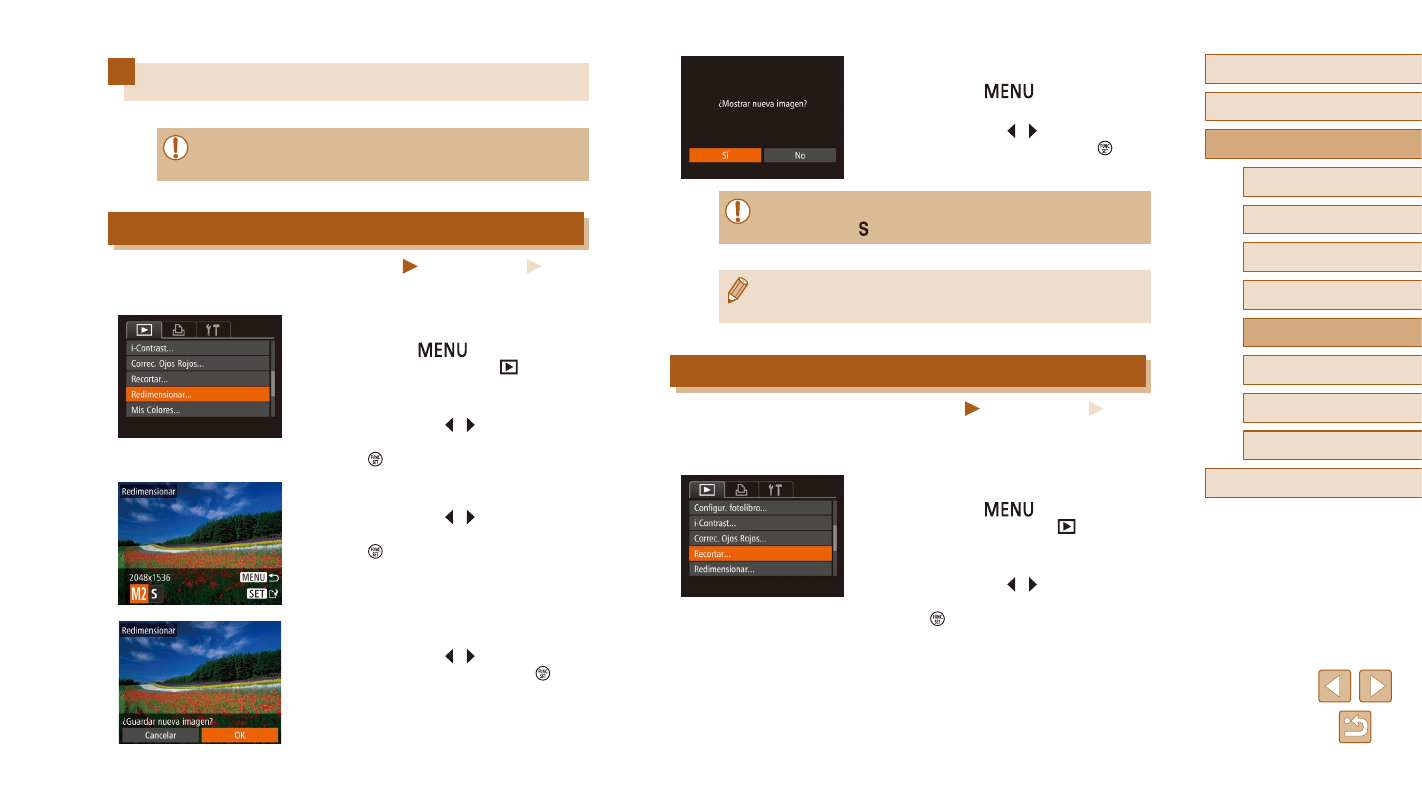
73
Antes de usar la cámara
Guía básica
Guía avanzada
1
Nociones básicas sobre
la cámara
2
Modo Auto
3
Otros modos de disparo
5
Modo de reproducción
6
Menú de ajuste
7
Accesorios
8
Apéndice
Índice
4
Modo P
5
Revise la imagen nueva.
●
Pulse el botón [
]. Se muestra
[¿Mostrar nueva imagen?].
●
Pulse los botones [ ][ ] para elegir [Sí]
y, a continuación, pulse el botón [ ].
●
Ahora se muestra la imagen guardada.
●
La edición no es posible para las imágenes captadas con una
resolución de [ ] (= 37).
●
No se puede cambiar el tamaño de las imágenes a una
resolución mayor.
Recorte
Imágenes fijas
Vídeos
Puede especificar una parte de una imagen para guardarla como un
archivo de imagen separado.
1
Elija [Recortar].
●
Pulse el botón [
] y, a continuación,
elija [Recortar] en la ficha [
2
Elija una imagen.
●
Pulse los botones [ ][ ] para elegir
una imagen y, a continuación, pulse el
botón [ ].
Edición de imágenes fijas
●
La edición de imágenes (= 73 – = 75) solo está disponible
cuando hay suficiente espacio libre en la tarjeta de memoria.
Cambio de tamaño de las imágenes
Imágenes fijas
Vídeos
Guarde una copia de las imágenes con menor resolución.
1
Elija [Redimensionar].
●
Pulse el botón [
] y elija
[Redimensionar] en la ficha [
] (= 25).
2
Elija una imagen.
●
Pulse los botones [ ][ ] para elegir
una imagen y, a continuación, pulse el
botón [ ].
3
Elija un tamaño de imagen.
●
Pulse los botones [ ][ ] para elegir
el tamaño y, a continuación, pulse el
botón [ ].
●
Se muestra [¿Guardar nueva imagen?].
4
Guarde la imagen nueva.
●
Pulse los botones [ ][ ] para elegir [OK]
y, a continuación, pulse el botón [ ].
●
La imagen se guarda ahora como un
archivo nuevo.